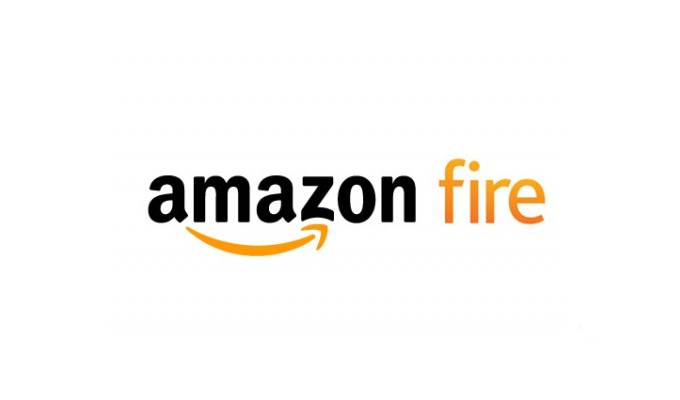こんにちは。不可思議絵の具です。
Fireタブレットは手頃な価格の良機種なのですが、それほど性能が良いわけではありません。
メモリー容量が少ないので、アプリの起動が遅かったり、スクロールがカクカクすることがよくあります(特にFire 7は厳しい…)。
そんなときに試してみてほしいことをまとめました。
- 簡単にできること(初級編)
- 開発者オプションによるチューニング(上級編)
の2段構えになっています。
簡単にできること
まずは簡単にできることから。
アプリの履歴をこまめに消す
動きがギクシャクする原因はのほとんどはメモリー空き容量の不足です。
使い終わったアプリはこまめに履歴から削除してあげると動きがスムーズになります。
履歴の削除方法
画面右下の履歴ボタン(□)を押し、
- 各アプリを右か左にスワイプして画面外に飛ばす
- 各アプリ右上の×マークをタップ
の操作を繰り返します。
数が多いと少々カッタルイです。
Fire HD 8の2018年版なら履歴の一番奥の右上に「すべて消去」があり、一発で全削除できます。
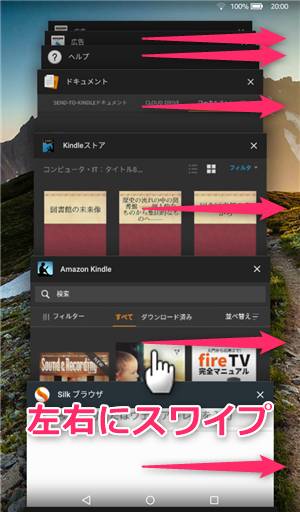
定期的に再起動してあげる
Fireタブレットの電源スイッチを押すと画面が消灯しますが、完全に電源が切れたわけではありません。
画面表示が消えているだけで、動き続けています。
パソコンと同様、たまには再起動してあげると動きがスムーズになります。
「再起動」の方法(Fire OS 5)
- 電源ボタンを長押しして電源を切る
- 画面が消えたら、電源ボタンを長押しして電源を入れる
「再起動」の方法(Fire OS 6)
- 電源ボタンを長押しする
- 『電源オフ』『再起動』の選択肢が表示されるので、『再起動』をタップ
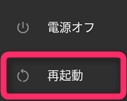
開発者オプションによるチューニング
少々手順が複雑になりますが、OSの設定をチューンすると体感速度が上がります。
システムへの影響が少なく、そこそこに効果があると感じた3つの項目を紹介します。
(効果が大きいと感じた順)
- アニメーションスケールの短縮
- バックグラウンドプロセスの制限
- GPUレンダリングの強制
これら設定項目を変更するには「開発者オプション」を有効にしなければなりません。
↓ページを参考に、開発者オプションを有効にしてから読み進めてください。

アニメーションスケールの短縮
目的
操作時のアニメーションを「はしょる」ことで見た目上「パパッ」と動いているように見せるのが狙いです。
設定手順
設定 > 端末(デバイス)オプション > 開発者オプションを開きます。
【描画】グループの中に
- ウインドウアニメーションのスケール
- トランジションアニメーションのスケール
- アニメーター持続時間のスケール
という項目があります。

これらをタップし、『アニメーションオフ』に変更します。

副作用
ただし、何のアプリか忘れましたが「アニメーションオフ」だと、そのアプリの設定画面の項目が全く表示されない不具合が起きたことがありました。
そんなときは「アニメーションスケール.5x」を指定してください。
バックグラウンドプロセスの制限
目的
冒頭でも述べたように動きがギクシャクする原因は空きメモリーの不足です。
背後で動くアプリを無くして(即座に終了するようにして)、メモリーが満杯になるのを避けようというのが狙いです。
設定手順
設定 > 端末(デバイス)オプション > 開発者オプションを開きます。
【アプリ】グループに「バックグラウンドプロセスの上限」という項目があります。

これを「バックグラウンドプロセスを使用しない」にします。

副作用
アプリを履歴から呼び出したときに続きから使えない頻度が多くなります。
(すぐにアプリの初期画面に戻ってしまう)
あまりにも使い勝手が悪いときは「プロセスの上限:1~4」を設定すると緩和します。
(数字が大きいほど良い)
Fire 7はTwitter専用、Fire HD 8は漫画専用、Fire HD 10は映画専用、みたいな使い方をしているなら「~使用しない」でも特に困らないと思います。
GPUレンダリングの強制
目的
これは正直、明確に効果があるか分かりません。
体感上は……うーむ、やってもやらなくても一緒??? ……一応紹介しときます!
FireタブレットのCPUはそれほど高性能ではありませんが、一方で画像処理専用チップの「GPU」も積んでいます。 いわばツインエンジンって感じでしょうか。
でもこのGPU、3Dゲームでもやらない限り、普段は積極的に使われていません。
これをホーム画面のような2D画面でも積極的に使うようにして、CPUの負担を下げてやろうというのが狙いです。
設定手順
設定 > 端末(デバイス)オプション > 開発者オプションを開きます。
【ハードウェアアクセラレーションレンダリング】グループに「GPUレンダリングを使用」という項目がありますので、これを『ON』にします。

副作用
電池持ちが悪くなると考えられます。
まとめ
以上、Fireタブレットが遅いと感じたときに試してみてもらいたいことを紹介しました。
なお、この記事は↓の補足記事です。
本体記事もよかったら読んでいって下さい。では(^o^)/